Come nascondere i nomi dei partecipanti nelle riunioni di Teams, nei webinar e nelle domande e risposte
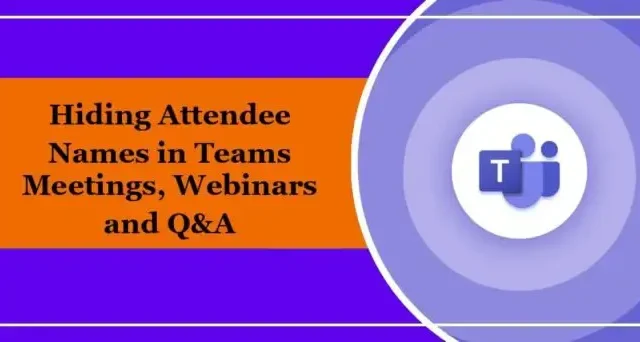
Questo post mostrerà come nascondere i nomi dei partecipanti nelle riunioni di Teams, nei webinar e nelle domande e risposte. Nascondere i nomi dei partecipanti è disponibile come licenza aggiuntiva in Teams Premium. Offre funzionalità aggiuntive per rendere le riunioni di Teams personalizzate e sicure.
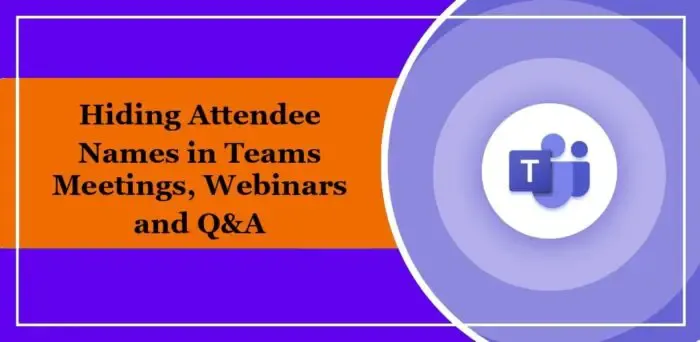
Prima di iniziare, assicurati di avere l’anteprima pubblica di Teams. Questo perché nascondere i nomi dei partecipanti è disponibile solo nel programma di anteprima pubblica.
Come nascondere i nomi dei partecipanti nelle riunioni di Teams
- Nella riunione di Teams, fai clic su Dettagli
- Vai a Opzioni > Altre opzioni.
- Espandi il menu a discesa accanto a Chi può presentare e specifica tutti i relatori.
- Qui, attiva l’interruttore Nascondi nomi dei partecipanti e fai clic su Salva< un i=4>.
Come nascondere i nomi dei partecipanti nei webinar di Teams
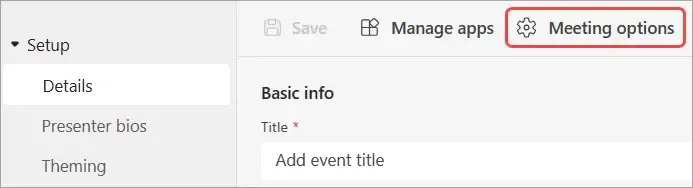
- Nel webinar, fai clic su Dettagli
- Seleziona Opzioni riunione.
- Specificare tutti i relatori nel menu a discesa accanto a Chi può presentare?.
- Attiva l’interruttore Nascondi nomi dei partecipanti e fai clic su Salva.
Come nascondere i nomi dei partecipanti nelle domande e risposte di Teams
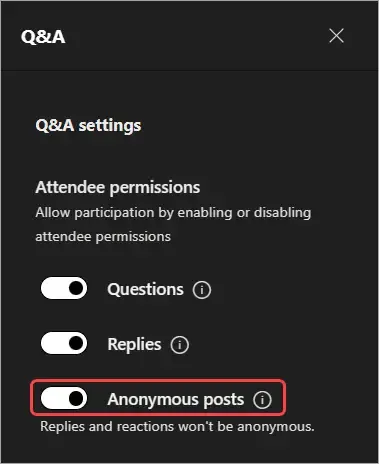
Per farlo, partecipa alla riunione o al webinar con la funzione domande e risposte abilitata. Quindi, vai a Domande e risposte > Impostazioni domande e risposte, attiva l’interruttore accanto a Post anonimi e fai clic su Salva.
Spero che questi passaggi ti aiutino.
Come posso rendere anonimi i partecipanti al webinar di Teams?
Per abilitare i partecipanti anonimi a un webinar, apri il centro di amministrazione di Teams e vai a Riunioni > Impostazioni della riunione. Nella sezione Partecipanti, attiva l’interruttore accanto a I partecipanti anonimi possono partecipare a una riunione e fai clic su Salva.
Come si nasconde il conteggio dei partecipanti a un webinar?
Per nascondere il conteggio dei partecipanti in un webinar di Teams, apri Opzioni riunione, fai clic su Chi può ignorare la lobby? e seleziona Solo io. Ciò assicurerà che i partecipanti alla riunione non possano vedersi quando si uniscono. Tieni presente che ciò può essere fatto solo in Teams e non in Outlook.



Lascia un commento